KM-2050 - Photocopieur KYOCERA - Notice d'utilisation et mode d'emploi gratuit
Retrouvez gratuitement la notice de l'appareil KM-2050 KYOCERA au format PDF.
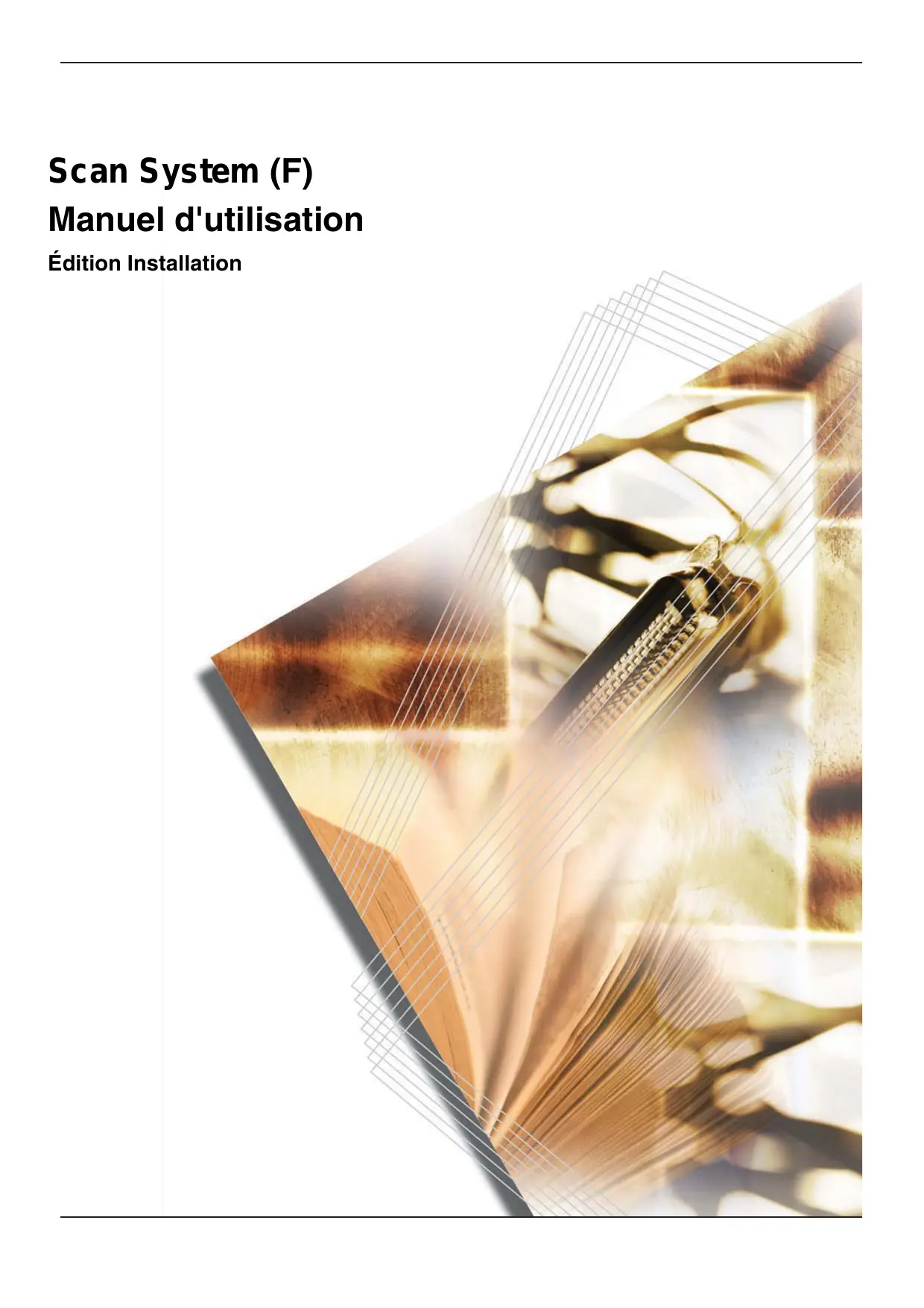
| Type de produit | Photocopieur monochrome A3 |
| Caractéristiques techniques principales | Vitesse d'impression : 20 pages par minute, Résolution d'impression : 600 x 600 dpi |
| Alimentation électrique | 220-240 V, 50/60 Hz |
| Dimensions approximatives | 590 x 570 x 600 mm |
| Poids | Environ 35 kg |
| Compatibilités | Compatible avec Windows, Mac OS, et divers systèmes d'exploitation Linux |
| Fonctions principales | Impression, copie, numérisation en option |
| Entretien et nettoyage | Nettoyage régulier des rouleaux et des surfaces, remplacement des toners |
| Pièces détachées et réparabilité | Disponibilité de toners, tambours et pièces de maintenance via le réseau de distribution Kyocera |
| Sécurité | Fonctionnalités de sécurité intégrées pour protéger les données, accès par mot de passe |
| Informations générales utiles | Idéal pour les petits bureaux et les environnements de travail avec des besoins d'impression modérés |
FOIRE AUX QUESTIONS - KM-2050 KYOCERA
Téléchargez la notice de votre Photocopieur au format PDF gratuitement ! Retrouvez votre notice KM-2050 - KYOCERA et reprennez votre appareil électronique en main. Sur cette page sont publiés tous les documents nécessaires à l'utilisation de votre appareil KM-2050 de la marque KYOCERA.
KM-2050 KYOCERA
Marques et noms de produits •
Microsoft, Windows, Windows NT et Internet Explorer sont des marques déposées de
Microsoft Corporation aux États-Unis et dans d'autres pays.
Windows Me, Windows Server et Windows XP sont des marques de Microsoft Corporation.
être reproduite ou transmise, sous une forme ou par quelque procédé que ce soit, électronique ou mécanique, notamment par photocopie, enregistrement ou au moyen de tout autre système de récupération et de stockage d'informations, sans l'autorisation écrite de l'éditeur. Restriction légale concernant la copie
Il peut être interdit de copier des documents protégés par des droits d'auteur sans l'autorisation préalable du propriétaire de ces droits.
Les procédures d'installation peuvent varier d'un environnement à un autre ; consulter les sections relatives à l'environnement utilisé afin d'exécuter les procédures adéquates. Il est également recommandé de lire et d'utiliser ce manuel conjointement avec le manuel d'utilisation en ligne <Functions Edition> (Edition Fonctions) fourni sur CD-ROM avec la machine. Ce dernier explique le processus de numérisation, les diverses méthodes de paramétrage et les procédures d'utilisation à partir d'un ordinateur.
Visualisation du manuel d'utilisation en ligne <Functions Edition>
(Edition Fonctions) Les CD-ROM fournis avec cette machine contiennent le manuel d'utilisation en ligne intitulé <Functions Edition> (Edition Fonctions) en format PDF (Portable Document Format). Ce manuel explique le fonctionnement des applications lors de l'utilisation du copieur en tant que scanner réseau. Les informations suivantes sont disponibles sur les CD-ROM :
La numérisation des documents suivants peut donner lieu à des sanctions judiciaires : Billets de banque, pièces, titres d'État, bons nationaux, bons locaux, devises et titres étrangers, timbres non oblitérés, cartes postales émises par le gouvernement, timbres d'État et titres régis par les lois fiscales sur les boissons alcooliques. Autres documents dont la numérisation est interdite : Il est également déconseillé de numériser les passeports, licences, permis, cartes d'identité, titres, cartes d'abonnement, laissez-passer, carnets de billets et coupons de repas émis par des organismes publics ou privés.
<Exemple de connexion>
Concentrateur Connexion du scanner au réseau à l'aide d'un câble réseau (100BASE-TX ou 10BASE-T)
Enregistrement des utilisateurs du scanner
Voir le manuel d'utilisation en ligne intitulé <Functions Edition> (Edition Fonctions).
Installation des divers logiciels (inclus sur les CD-ROM livrés avec la machine)
Scanner File Utility Permet d'enregistrer une image numérisée dans un fichier de données sur l'ordinateur.
Fonctions) pour de plus amples détails sur les logiciels fournis.
Le système de numérisation est prêt ! iv
Enregistrement des utilisateurs 2-4
Jour/heure et zone horaire 2-4 Autres paramètres 2-5 Installation du logiciel du scanner 2-6 Configuration système requise 2-6 Installation du logiciel 2-6 Installation des utilitaires 2-7 Installation de TWAIN Source 2-8
Procédure de numérisation à l'aide des fonctions Envois vers PC et Envoyer E-Mail 3-1 Suivi des envois 3-3 Numérisation avec TWAIN 3-4 Numérisation à partir du scanner 3-4 Numérisation à partir d'un ordinateur 3-5 Paramètres de numérisation 3-6
: utiliser ces touches pour sélectionner un paramètre.
Exemple de modes de transmission des données numérisées à l'aide du système de numérisation et du logiciel adéquat. Les logiciels mentionnés dans les encadrés en forme de bulles sont livrés avec cette machine. Il convient d'installer celui qui correspond à l'environnement et aux besoins du site.
Outils de configuration
Enregistrement des utilisateurs et des destinations
Destination du message
NE JAMAIS tenter de retirer la carte d'interface du scanner. Mettre l'interrupteur principal en position Marche ( | ).
Paramètres réseau (TCP/IP) Machine par défaut Numéris. par défaut
Entrer le mot de passe à l'aide des touches numériques. Le mot de passe par défaut défini en usine correspond à 1600 pour le modèle 16 ppm, 2000 pour le modèle 20 ppm et 2500 pour le modèle
Numérisat. par défaut: IP Adresse : 10. 181. 15. 11 Sous-rés. : 255. 255.255. 0 Outre la définition des paramètres réseau, une autre opération est nécessaire pour permettre l'utilisation du scanner. Il s'agit de l'enregistrement des utilisateurs. Cette opération doit être effectuée au moyen d'un navigateur Web ou de l'utilitaire Address Editor. Voir le manuel d'utilisation en ligne intitulé <Functions Edition> (Edition Fonctions) pour de plus amples détails sur ce point.
Jour/heure et zone horaire
Ces paramètres permettent de définir les informations relatives à la fonction Envoyer E-Mail. L'heure à laquelle les messages électroniques (e-mail) sont transmis à partir du scanner est indiquée dans l'en-tête de ces messages. Effectuer la procédure suivante pour définir la date et l'heure actuelles, ainsi que la zone horaire par rapport au méridien de Greenwich (GMT).
TWAIN Permet de se connecter au scanner à partir d'une application compatible TWAIN selon la procédure applicable à cette dernière. Il convient d'installer l'utilitaire TWAIN Source sur l'ordinateur exécutant l'application requise pour pouvoir utiliser cette fonction.
CD-ROM, ouvrir la fenêtre du CD-ROM pour accéder à son contenu et double-cliquer sur le fichier [setup.exe].
Cliquer sur [Utilitaires du scanner] dans le menu principal.
CD-ROM, ouvrir la fenêtre du CD-ROM pour accéder à son contenu et double-cliquer sur le fichier [setup.exe].
Voir le manuel d'utilisation en ligne intitulé <Functions Edition> (Edition Fonctions) pour de plus amples détails sur ce point.
Avant d'utiliser la fonction Envoyer E-Mail
Définir le nom et l'adresse électronique de destination sur le scanner, à l'aide d'un navigateur Web ou de l'utilitaire Address Editor.
Procédure de numérisation à l'aide des fonctions Envois vers PC et Envoyer E-Mail
Appuyer sur la touche Scanner pour afficher l'écran
Sélectionner la fonction.
Utiliser les touches et pour sélectionner
1 Envois vers PC ou 2 Envoyer E-Mail.
Déplacer la flèche sur 2 Env. à PC utils, puis appuyer sur la touche Entrer.
Sélect. la destination 000 Fin de sélection 001 AdrNOPQRSTUVWXYZ #---
Les autres étapes de la procédure sont identiques à celles suivies lors de la sélection d'un destinataire dans le carnet d'adresses privé.
Exécution des opérations requises sur le scanner
Numérisation à partir du scanner
Si les paramètres en cours sur le PC diffèrent de ceux entrés sur le scanner, ce sont ces derniers qui sont appliqués en priorité.
Exécution des opérations requises sur le scanner
L'écran des paramètres de numérisation apparaît lors de la numérisation d'originaux. La procédure à suivre pour effectuer des réglages est décrite ci-après. Après avoir programmé les paramètres requis, placer l'original sur la glace d'exposition du scanner et appuyer sur la touche Départ pour lancer la numérisation.
E Touche Format original : appuyer sur cette touche pour définir le format de l'original.
F Touche Sélection Papier : appuyer sur cette touche pour définir le format de la transmission
(image). L'image numérisée est automatiquement réduite ou agrandie en fonction du format choisi.
En mode échelle de gris, cette touche entraîne la modification de l'orientation du papier. Pour permettre de nouveau la sélection automatique de l'orientation du papier en fonction du document, appuyer sur la touche Auto%/100%.
Touche Fonction scanner : les paramètres suivants peuvent être réglés. • • • H Touche Entrer (OK) : appuyer sur cette touche pour confirmer la sélection effectuée dans divers écrans.
 Notice Facile
Notice Facile